如何开启Win10中的屏幕键盘(软键盘)
1、在键盘上同时按住:win+x;调出专有快捷方式菜单;
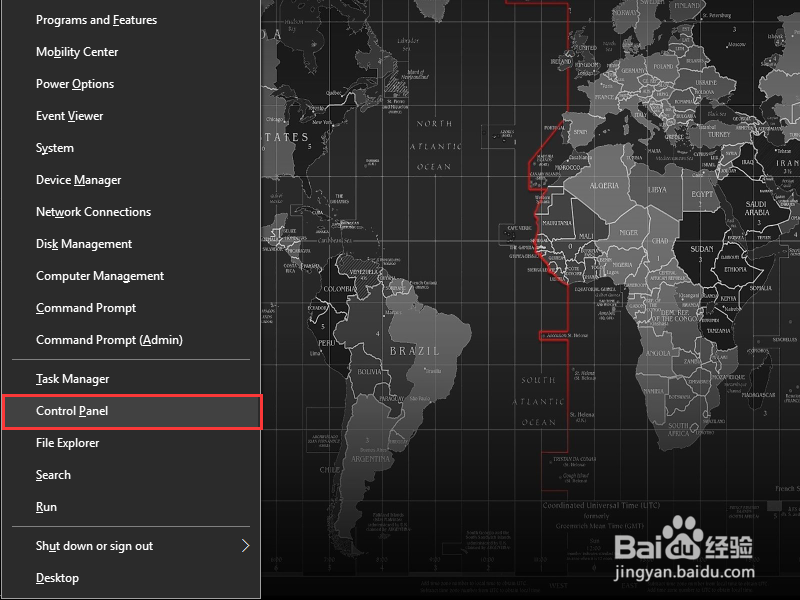
2、在菜单中选择“Control Panel”,进入控制面板;
并选择“Ease of Access Center”;
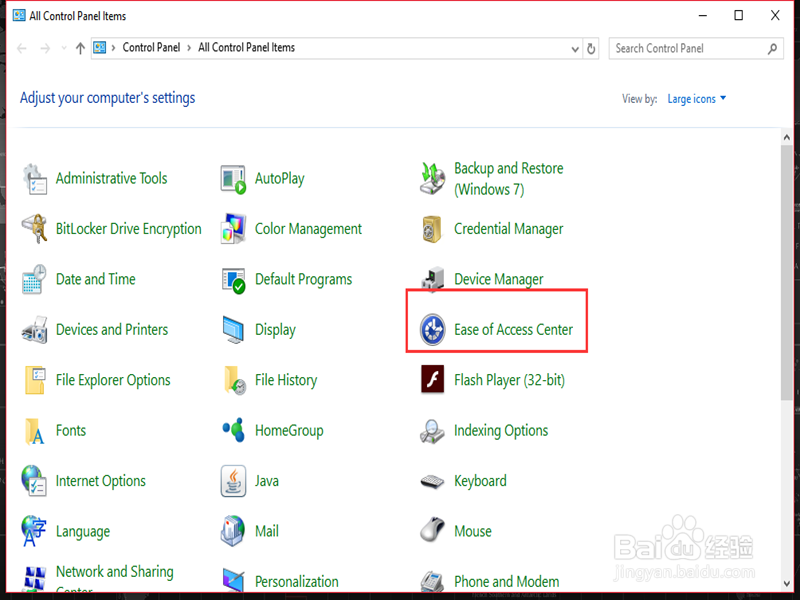
3、进入轻松访问控制中心后,可以在“Make your computer easier to use”中看到“Start On-Screen Keyboard”,
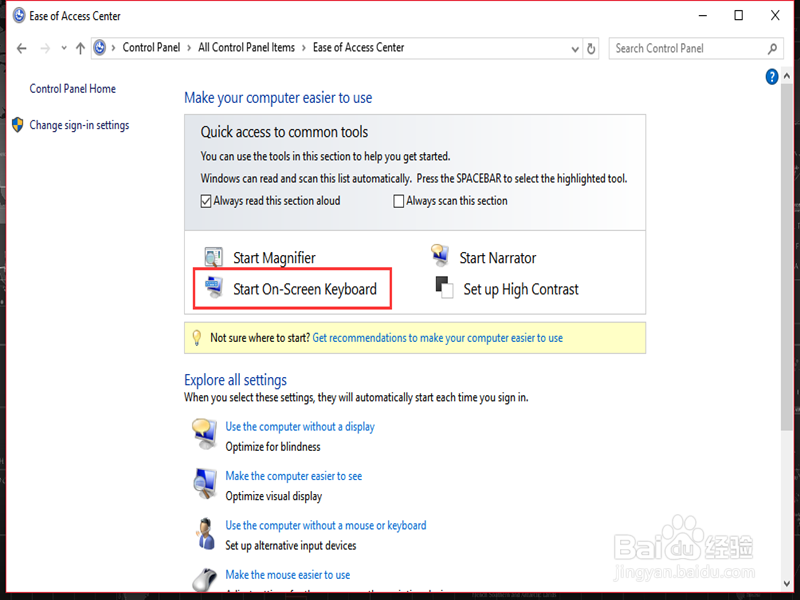
4、点击“Start On-Screen Keyboard”即可开启屏幕键盘(软键盘);
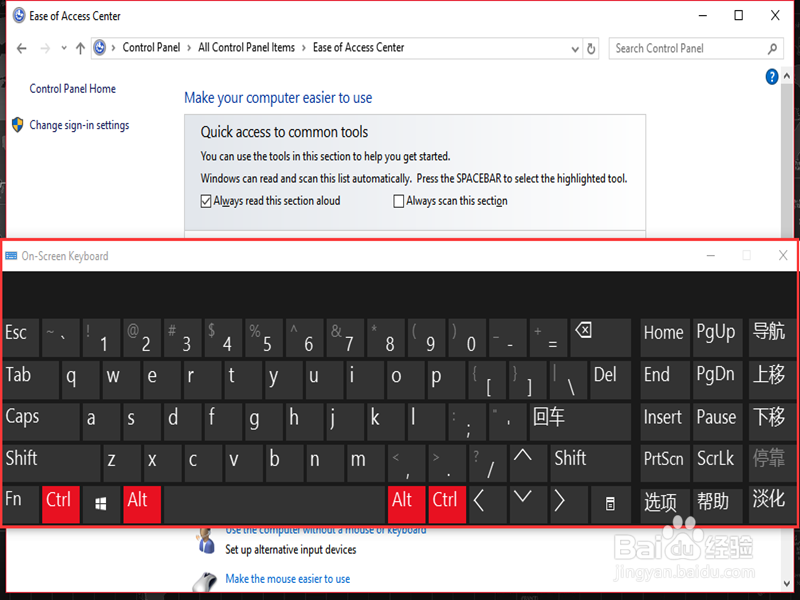
5、如果要淡化屏幕键盘(软键盘),点击屏幕键盘(软键盘)上的“淡化”即可;
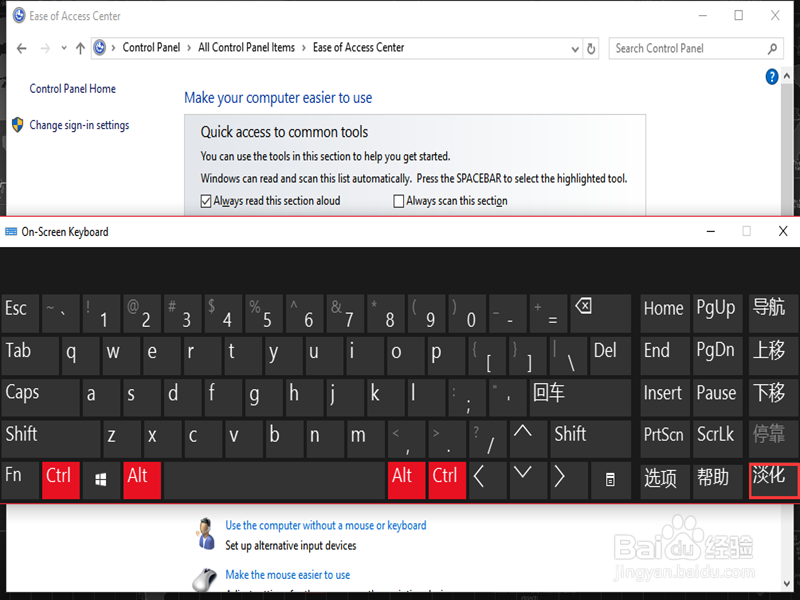
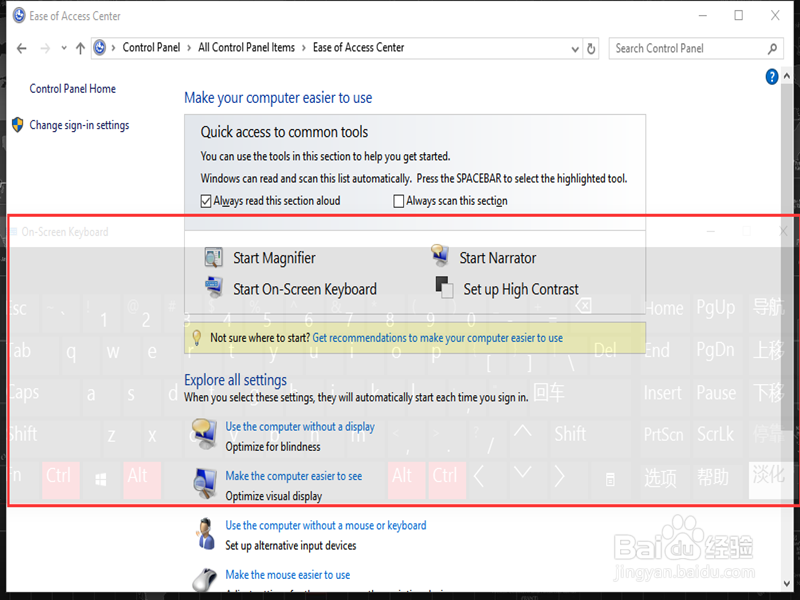
1、在键盘上同时按住:win+r;调出运行输入框;
输入:osk
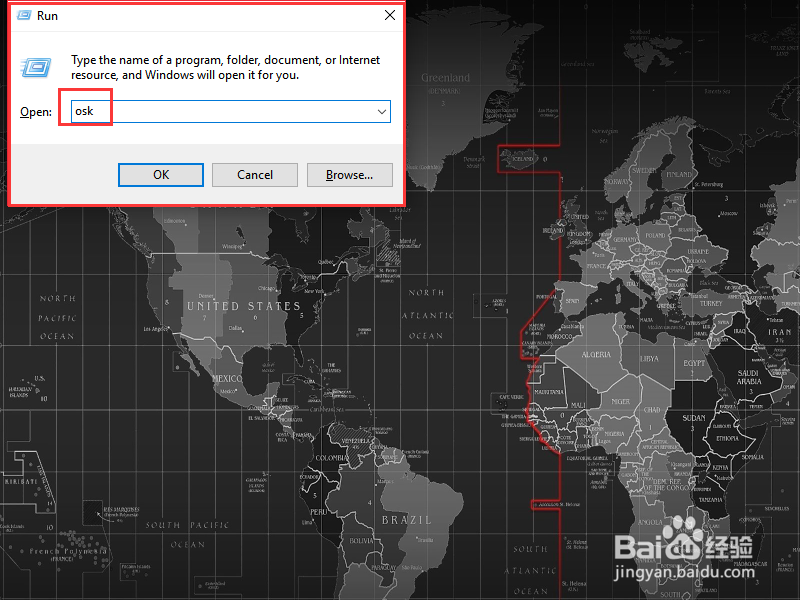
2、单击“Ok”或直接敲回车键即可开启屏幕键盘(软键盘);
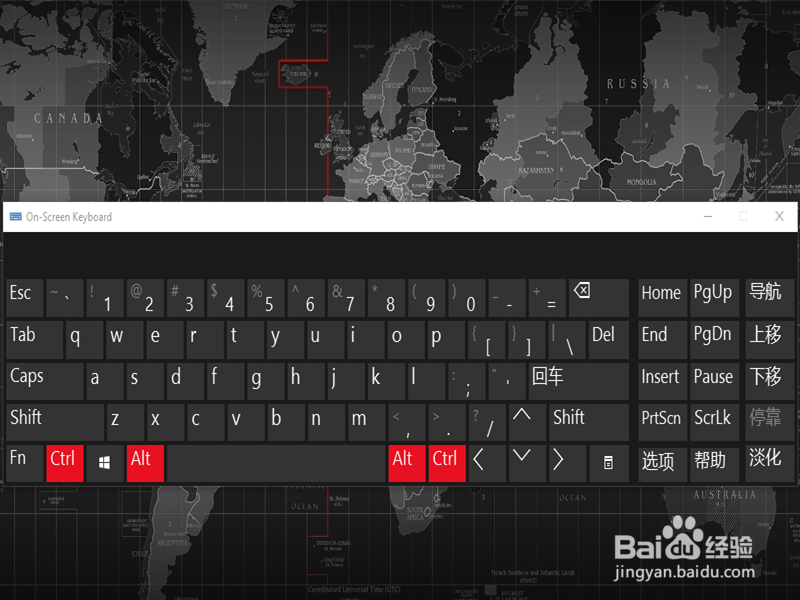
1、点击任务栏中的开始图标,调出开始菜单;
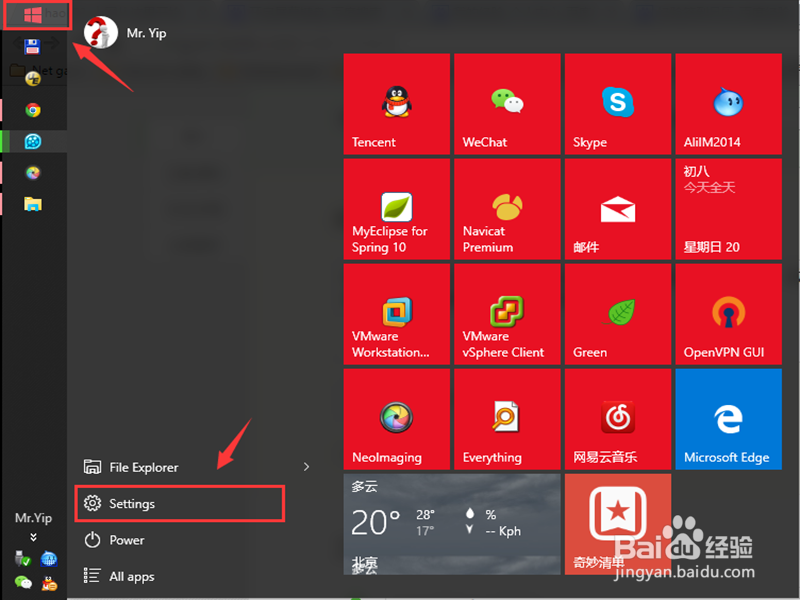
2、在菜单的左下角选择“Settings”,进入设置菜单;
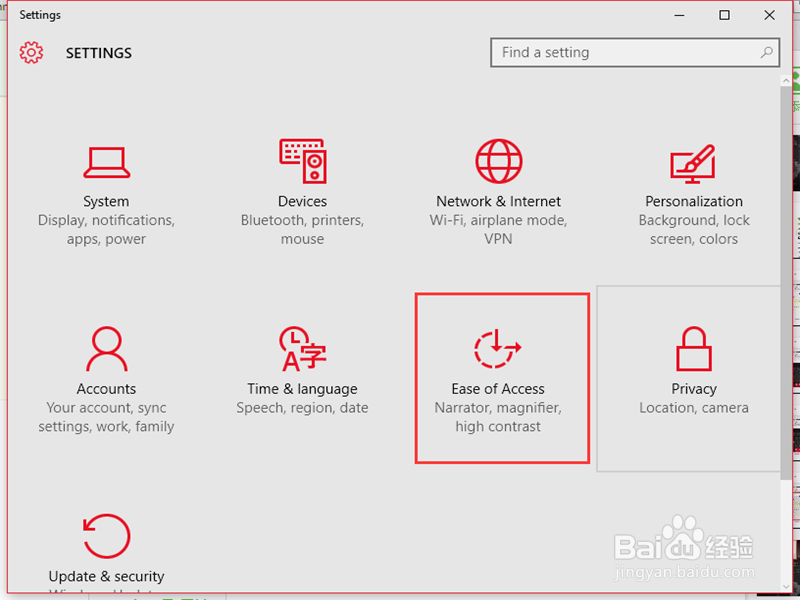
3、在设置菜单中选择“Ease of Access”,进入轻松访问菜单;
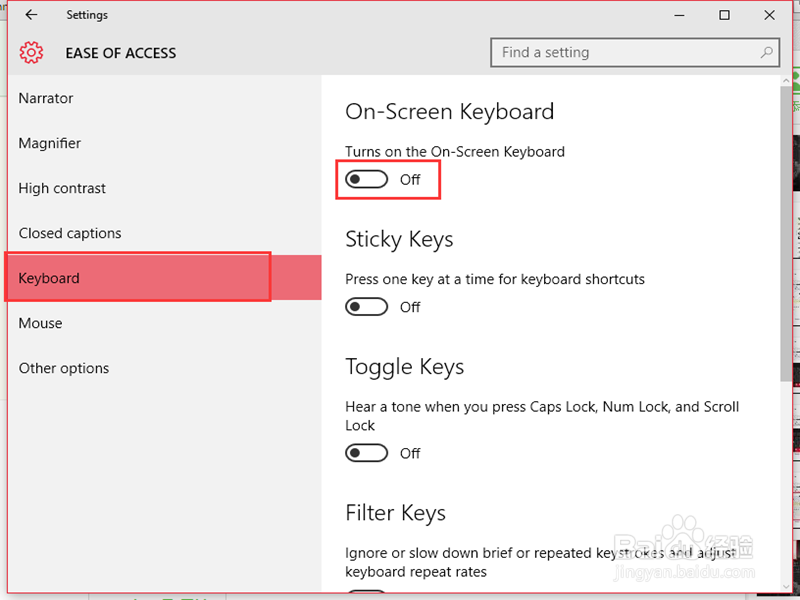
4、在轻松访问菜单中选择“Keyboard”,并在右侧的“On-Screen Keyboard”下将“Turns of the On-Screen Keyboard”的“Off”设置成“On”,即可开启屏幕键盘(软键盘)。
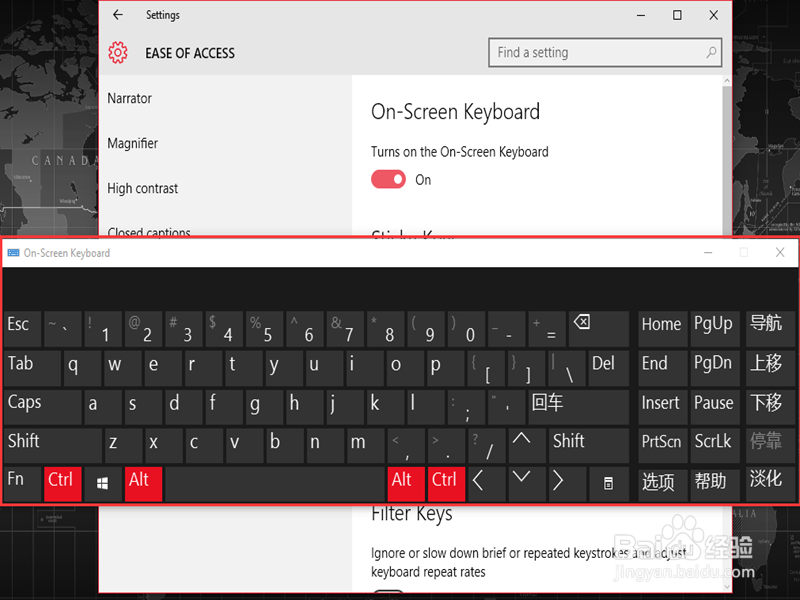
声明:本网站引用、摘录或转载内容仅供网站访问者交流或参考,不代表本站立场,如存在版权或非法内容,请联系站长删除,联系邮箱:site.kefu@qq.com。
阅读量:75
阅读量:102
阅读量:42
阅读量:71
阅读量:101